
♠♦ HOW TO USE PHOTOSHOP ♦♠
| vchukkrit | #21 06-01-2012 - 18:55:14 | ||||
 |
|
| PanisaB | #22 06-01-2012 - 19:09:38 | ||
|
| jearjear 2 | #23 06-01-2012 - 19:13:28 | ||
| -๐ Hunny___Moon ๐- | #24 06-01-2012 - 19:30:40 | ||||
|
| Bi Tong | #25 06-01-2012 - 19:34:10 | ||
|
| meilyyyy | #26 06-01-2012 - 20:41:46 | ||
|
| meilyyyy | #27 06-01-2012 - 21:22:52 | ||
| simsmy | #28 06-01-2012 - 21:49:59 | ||
|
| meilyyyy | #29 06-01-2012 - 21:55:44 | ||
|
| MiiGii | #30 06-01-2012 - 22:00:58 | ||||
|
| meilyyyy | #31 06-01-2012 - 22:46:49 | ||
|
| lovemiku | #32 06-01-2012 - 22:54:41 | ||
|
| puod_pond | #33 06-01-2012 - 23:25:04 | ||||
|
| meilyyyy | #34 06-01-2012 - 23:48:46 | ||
|
| lovemiku | #35 07-01-2012 - 00:06:55 | ||
|
| meilyyyy | #36 07-01-2012 - 02:01:24 | ||
|
| Emi Marwick | #37 07-01-2012 - 02:13:47 | ||||
|
| MANAMiiz | #38 07-01-2012 - 07:24:56 | ||||
|
| paopao tanasin | #39 07-01-2012 - 08:23:25 | ||
|
| jearjear 2 | #40 07-01-2012 - 09:28:05 | ||
|
 | ลงข้อความได้เฉพาะสมาชิก ต้องสมัครเป็นสมาชิกและ login เข้าสู่ระบบก่อนถึงจะสามารถลงความเห็นได้ |
ข้อมูลเมื่อ 16th February 2025 21:11
| โปรดศึกษาและยอมรับนโยบายส่วนบุคคนก่อนเริ่มใช้งาน [นโยบายส่วนบุคคล] |
 เข้าได้ทุกคน
เข้าได้ทุกคน 



















 meilyyyy
meilyyyy



 การสร้างปุ่มแก้ว
การสร้างปุ่มแก้ว 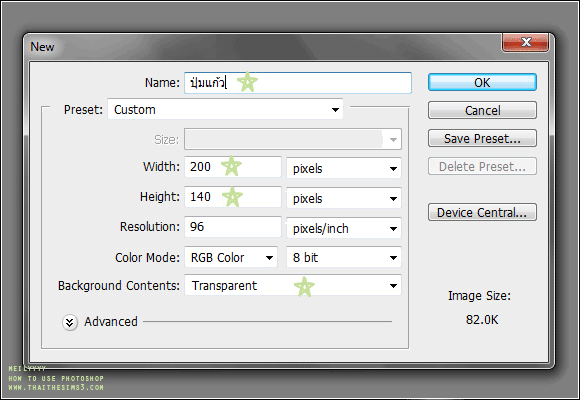
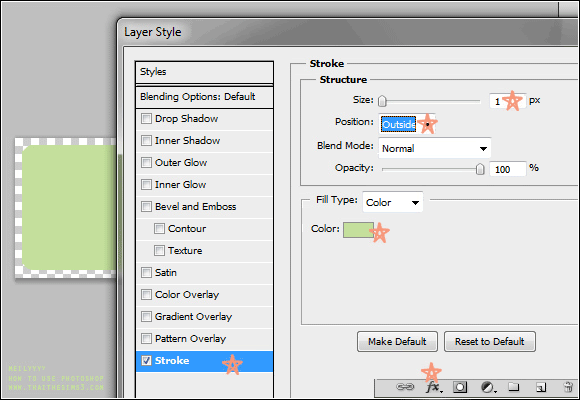
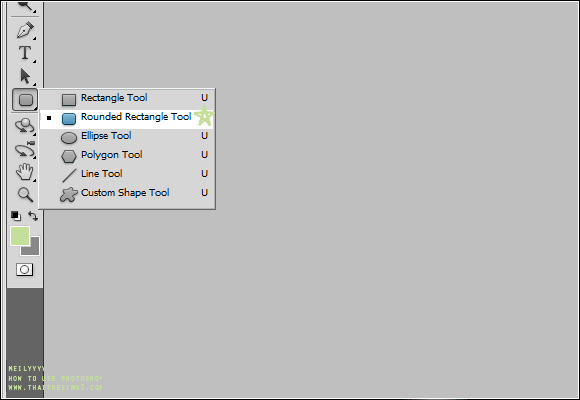
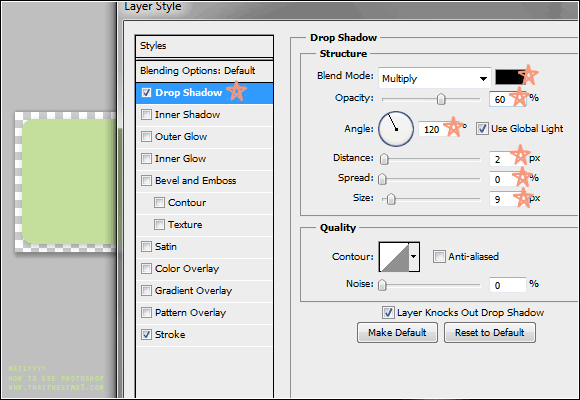
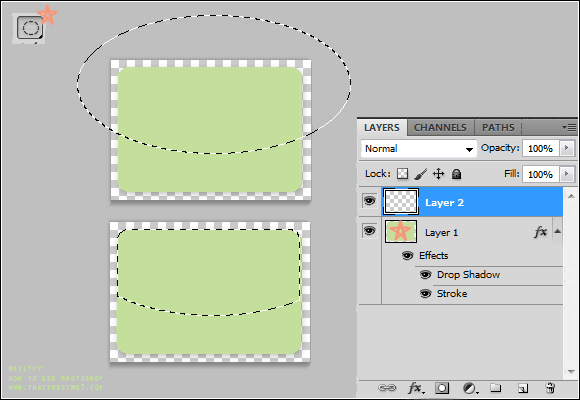
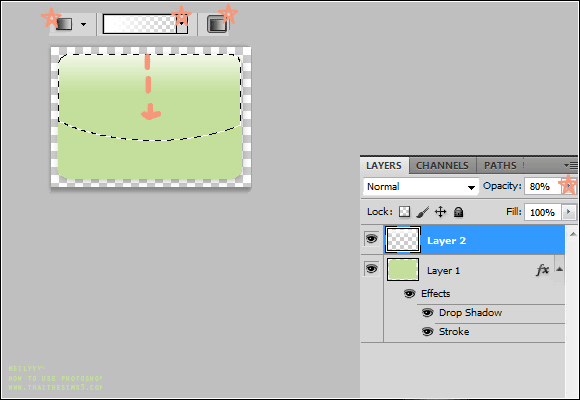
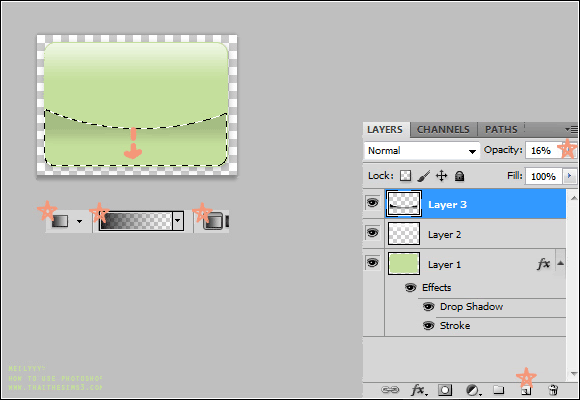
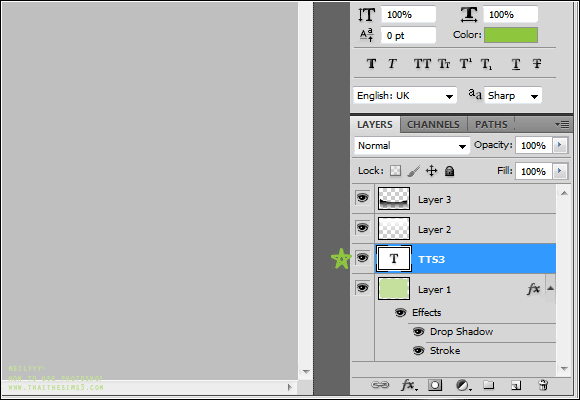










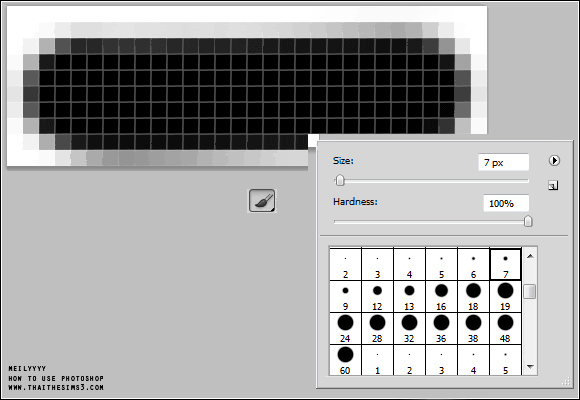
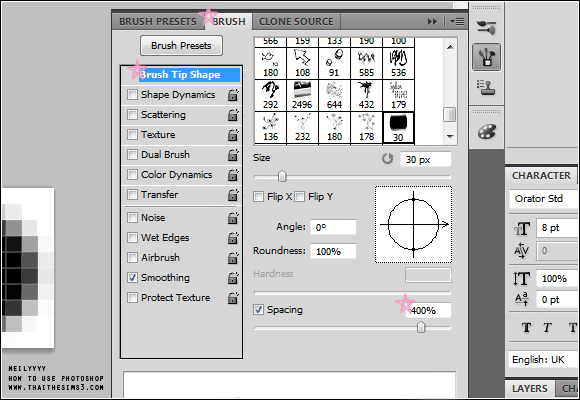
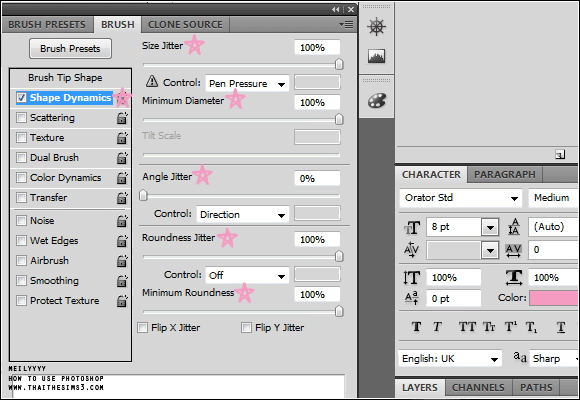


 ขอบคุณคะ แล้จะเอาผลงานมาโชว์มั่งนะคะ
ขอบคุณคะ แล้จะเอาผลงานมาโชว์มั่งนะคะ แต่ที่จริงก็มีอยู่แล้วละ เป็นตัวการ์ตูน มีอีก 2 รูปคะ
แต่ที่จริงก็มีอยู่แล้วละ เป็นตัวการ์ตูน มีอีก 2 รูปคะ
















